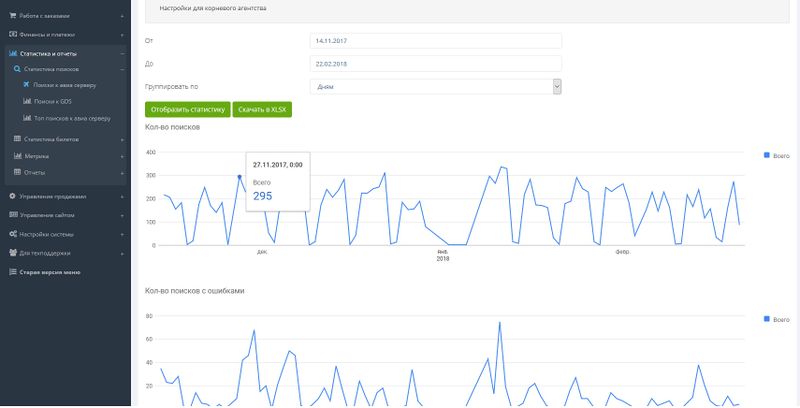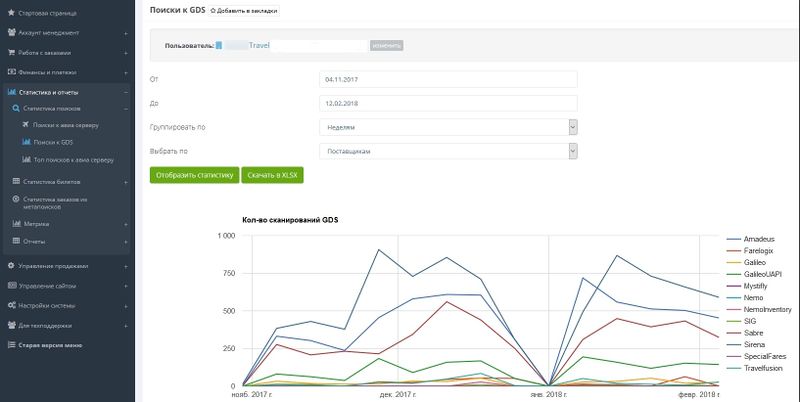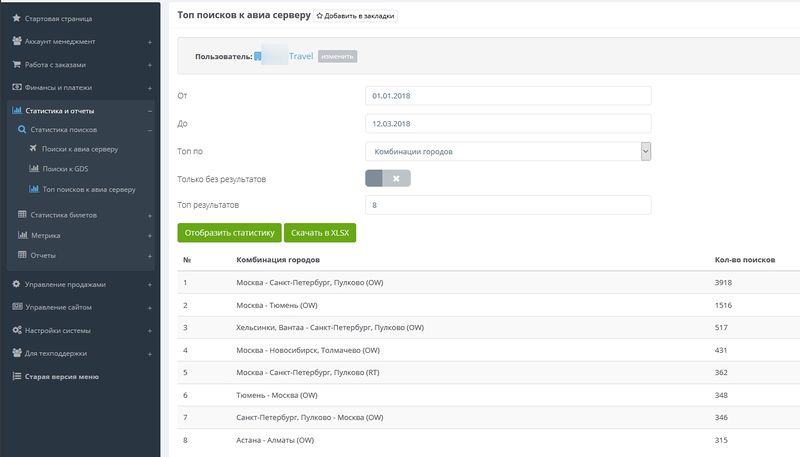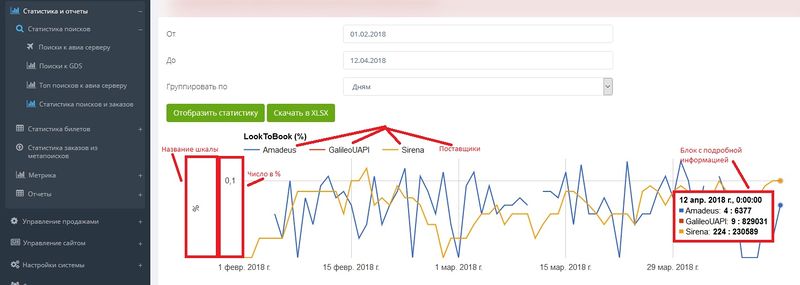Статистика поисков: различия между версиями
(→Назначение) |
|||
| Строка 1: | Строка 1: | ||
[[Категория:Статистика и отчёты]] | [[Категория:Статистика и отчёты]] | ||
| − | == | + | ==Общие сведения== |
| − | |||
В разделе '''Статистика и отчеты''' --> '''Статистика поисков''' доступны для просмотра и загрузки количественные данные по: | В разделе '''Статистика и отчеты''' --> '''Статистика поисков''' доступны для просмотра и загрузки количественные данные по: | ||
* поисковым запросам к авиасерверу; | * поисковым запросам к авиасерверу; | ||
| Строка 11: | Строка 10: | ||
==Подключение и доступность== | ==Подключение и доступность== | ||
| − | + | «Статистика поисков» доступна для администратора или менеджера корневого агентства при включенном модуле «Статистика».<br> | |
| − | {{Attention|Подключение модуля | + | {{Attention|Подключение модуля «Статистика» осуществляется администратором системы {{NameProject1}}.}}<br> |
| − | Просмотр статистики поисков реализован для корневого агентства в целом и доступен только в том случае, если для агентства указан | + | Просмотр статистики поисков реализован для корневого агентства в целом и доступен только в том случае, если для агентства указан «Идентификатор агентства в {{NameProject2}}» в разделе '''Для техподдержки''' --> '''Nemo2.0 вебсервисы''' --> '''Настройки взаимодействия'''.<br> |
| − | {{Attention|Заполнение | + | {{Attention|Заполнение «Настроек взаимодействия» осуществляется администратором системы {{NameProject1}}.}}<br> |
| − | ==Поиски к | + | ==Поиски к авиасерверу== |
[[Файл:Поиски к авиасерверу.jpg|800px|thumb|right|Поиски к авиа серверу]] | [[Файл:Поиски к авиасерверу.jpg|800px|thumb|right|Поиски к авиа серверу]] | ||
| − | В разделе '''Поиски к | + | В разделе '''Поиски к авиасерверу''' менеджеру необходимо заполнить следующие поля: |
| − | * от | + | * '''Дата от''' - дата от которой нужно получить статистику; |
| − | * до | + | * '''Дата до''' - дата, по которую нужно получить статистику; |
| − | * выбрать | + | * '''Группировать по''' - выбрать вариант группировки. Доступны группировки по часам, дням, неделям, месяцам, годам. |
| − | Далее | + | Далее необходимо нажать кнопку «Отобразить статистику». Результатом будут графики: |
| − | * | + | * Количество поисков; |
| − | * | + | * Количество поисков с ошибками; |
| − | * | + | * Количество поисков без результатов; |
| − | * Среднее | + | * Среднее количество результатов; |
| − | * Минимальное | + | * Минимальное количество результатов; |
| − | * Максимальное | + | * Максимальное количество результатов; |
* Среднее время поиска (мс); | * Среднее время поиска (мс); | ||
* Минимальное время поиска (мс); | * Минимальное время поиска (мс); | ||
* Максимальное время поиска (мс). | * Максимальное время поиска (мс). | ||
| − | При нажатии на кнопку | + | При нажатии на кнопку «Скачать в XLSX» будет скачан файл-таблица, в котором название страницы соответствует названию графика. |
==Поиски к GDS== | ==Поиски к GDS== | ||
[[Файл:Поиски к GDS.jpg|800px|thumb|right|Поиски к GDS]] | [[Файл:Поиски к GDS.jpg|800px|thumb|right|Поиски к GDS]] | ||
| − | В разделе '''Поиски к GDS''' | + | В разделе '''Поиски к GDS''' менеджеру необходимо заполнить следующие поля: |
| − | * от | + | * '''Дата от''' - дата от которой нужно получить статистику; |
| − | * до | + | * '''Дата до''' - дата, по которую нужно получить статистику; |
| − | * выбрать | + | * '''Группировать по''' - выбрать вариант группировки. Доступны группировки по часам, дням, неделям, месяцам, годам; |
| − | * выбрать критерий, по которому будет осуществляться выборка: по поставщикам ( | + | * '''Выбрать по''' - выбрать критерий, по которому будет осуществляться выборка: по поставщикам (ГРС), по заведённым пакетам реквизитов, по поставщикам и реквизитам вместе. |
| − | Далее | + | Далее необходимо нажать кнопку «Отобразить статистику». Результатом будут графики: |
| − | * | + | * Количество сканирований GDS; |
| − | * | + | * Количество поисков с ошибками; |
| − | * | + | * Количество поисков без результатов; |
| − | * | + | * Количество кешированных поисков; |
* Среднее количество результатов; | * Среднее количество результатов; | ||
* Минимальное количество результатов; | * Минимальное количество результатов; | ||
| Строка 54: | Строка 53: | ||
* Минимальное время поиска (мс); | * Минимальное время поиска (мс); | ||
* Максимальное время поиска (мс). | * Максимальное время поиска (мс). | ||
| − | При нажатии на кнопку | + | При нажатии на кнопку «Скачать в XLSX» будет скачан файл-таблица, в котором название страницы соответствует названию графика. |
| − | ==Топ поисков к | + | ==Топ поисков к авиасерверу== |
[[Файл:Топ поисков.jpg|800px|thumb|right|Топ поисков к авиа серверу]] | [[Файл:Топ поисков.jpg|800px|thumb|right|Топ поисков к авиа серверу]] | ||
| − | В разделе '''Топ поисков к | + | В разделе '''Топ поисков к авиасерверу''' менеджеру необходимо заполнить следующие поля: |
| − | * от | + | * '''Дата от''' - дата от которой нужно получить статистику; |
| − | * до | + | * '''Дата до''' - дата, по которую нужно получить статистику; |
| − | * популярные направления по: точке вылета, точке назначения, стране вылета, стране назначения, комбинации городов; | + | * '''Топ по''' - популярные направления по: точке вылета, точке назначения, стране вылета, стране назначения, комбинации городов; |
| − | ** при выборе топа по комбинациям городов становится доступна настройка | + | ** при выборе топа по комбинациям городов становится доступна настройка '''«Только без результатов»''', при её включении пользователь увидит количество поисков без результатов по различным направлениям; |
| − | * отображаемое количество наиболее популярных результатов. | + | * '''Топ результатов''' - отображаемое количество наиболее популярных результатов. |
| − | Далее | + | Далее необходимо нажать кнопку "Отобразить статистику". Результатом будет таблица. |
==Статистика поисков и заказов== | ==Статистика поисков и заказов== | ||
[[Файл:Статистика поисков и заказов.jpg|800px|thumb|right|Отношение поисков к заказам]] | [[Файл:Статистика поисков и заказов.jpg|800px|thumb|right|Отношение поисков к заказам]] | ||
| − | В разделе '''Статистика поисков и заказов''' | + | В разделе '''Статистика поисков и заказов''' менеджеру необходимо заполнить следующие поля: |
| − | * от | + | * '''Дата от''' - дата от которой нужно получить статистику; |
| − | * до | + | * '''Дата до''' - дата, по которую нужно получить статистику; |
| − | * выбрать группировку. Доступны группировки по часам, дням, неделям, месяцам, годам. | + | * '''Группировать по''' - выбрать группировку. Доступны группировки по часам, дням, неделям, месяцам, годам. |
| − | Далее | + | Далее необходимо нажать кнопку «Отобразить статистику». Результатом будет график. |
| + | '''Внимание''', числа, показанные на графике, это результат отношения числа поисковых запросов к числу забронированных заказов за выбранный менеджером период группировки. | ||
Версия 18:32, 2 апреля 2018
Содержание
Общие сведения
В разделе Статистика и отчеты --> Статистика поисков доступны для просмотра и загрузки количественные данные по:
- поисковым запросам к авиасерверу;
- количеству поисковых запросов к GDS;
- популярным пунктам вылета/прилёта;
- отношению количества поисковых запросов к забронированным заказам.
Подключение и доступность
«Статистика поисков» доступна для администратора или менеджера корневого агентства при включенном модуле «Статистика».
Внимание! Подключение модуля «Статистика» осуществляется администратором системы Немо Тревел 1.0.
Просмотр статистики поисков реализован для корневого агентства в целом и доступен только в том случае, если для агентства указан «Идентификатор агентства в Nemo Connect» в разделе Для техподдержки --> Nemo2.0 вебсервисы --> Настройки взаимодействия.
Внимание! Заполнение «Настроек взаимодействия» осуществляется администратором системы Немо Тревел 1.0.
Поиски к авиасерверу
В разделе Поиски к авиасерверу менеджеру необходимо заполнить следующие поля:
- Дата от - дата от которой нужно получить статистику;
- Дата до - дата, по которую нужно получить статистику;
- Группировать по - выбрать вариант группировки. Доступны группировки по часам, дням, неделям, месяцам, годам.
Далее необходимо нажать кнопку «Отобразить статистику». Результатом будут графики:
- Количество поисков;
- Количество поисков с ошибками;
- Количество поисков без результатов;
- Среднее количество результатов;
- Минимальное количество результатов;
- Максимальное количество результатов;
- Среднее время поиска (мс);
- Минимальное время поиска (мс);
- Максимальное время поиска (мс).
При нажатии на кнопку «Скачать в XLSX» будет скачан файл-таблица, в котором название страницы соответствует названию графика.
Поиски к GDS
В разделе Поиски к GDS менеджеру необходимо заполнить следующие поля:
- Дата от - дата от которой нужно получить статистику;
- Дата до - дата, по которую нужно получить статистику;
- Группировать по - выбрать вариант группировки. Доступны группировки по часам, дням, неделям, месяцам, годам;
- Выбрать по - выбрать критерий, по которому будет осуществляться выборка: по поставщикам (ГРС), по заведённым пакетам реквизитов, по поставщикам и реквизитам вместе.
Далее необходимо нажать кнопку «Отобразить статистику». Результатом будут графики:
- Количество сканирований GDS;
- Количество поисков с ошибками;
- Количество поисков без результатов;
- Количество кешированных поисков;
- Среднее количество результатов;
- Минимальное количество результатов;
- Максимальное количество результатов;
- Среднее время поиска (мс);
- Минимальное время поиска (мс);
- Максимальное время поиска (мс).
При нажатии на кнопку «Скачать в XLSX» будет скачан файл-таблица, в котором название страницы соответствует названию графика.
Топ поисков к авиасерверу
В разделе Топ поисков к авиасерверу менеджеру необходимо заполнить следующие поля:
- Дата от - дата от которой нужно получить статистику;
- Дата до - дата, по которую нужно получить статистику;
- Топ по - популярные направления по: точке вылета, точке назначения, стране вылета, стране назначения, комбинации городов;
- при выборе топа по комбинациям городов становится доступна настройка «Только без результатов», при её включении пользователь увидит количество поисков без результатов по различным направлениям;
- Топ результатов - отображаемое количество наиболее популярных результатов.
Далее необходимо нажать кнопку "Отобразить статистику". Результатом будет таблица.
Статистика поисков и заказов
В разделе Статистика поисков и заказов менеджеру необходимо заполнить следующие поля:
- Дата от - дата от которой нужно получить статистику;
- Дата до - дата, по которую нужно получить статистику;
- Группировать по - выбрать группировку. Доступны группировки по часам, дням, неделям, месяцам, годам.
Далее необходимо нажать кнопку «Отобразить статистику». Результатом будет график. Внимание, числа, показанные на графике, это результат отношения числа поисковых запросов к числу забронированных заказов за выбранный менеджером период группировки.